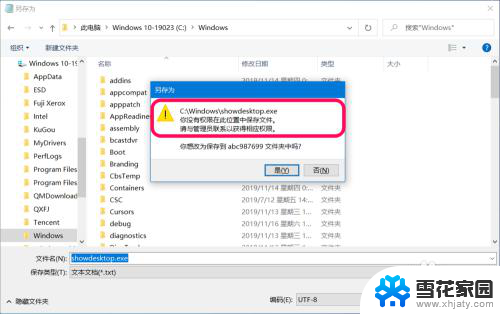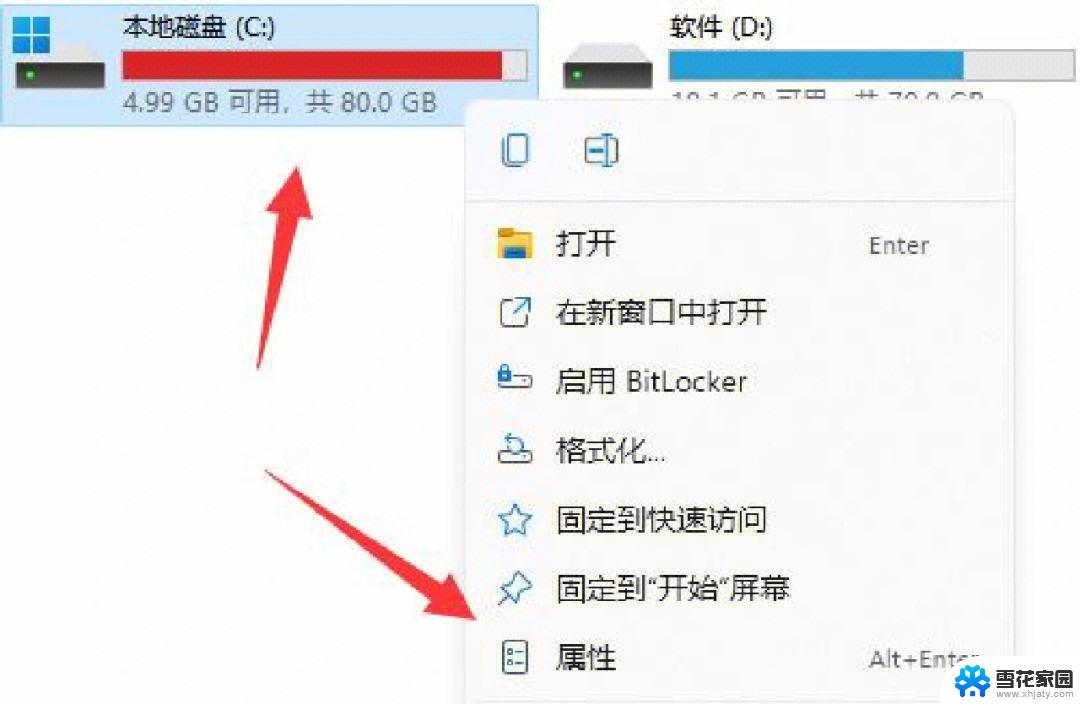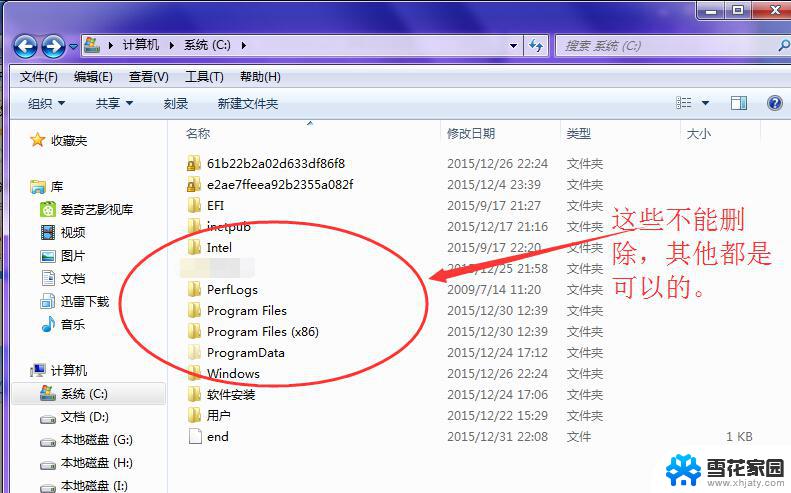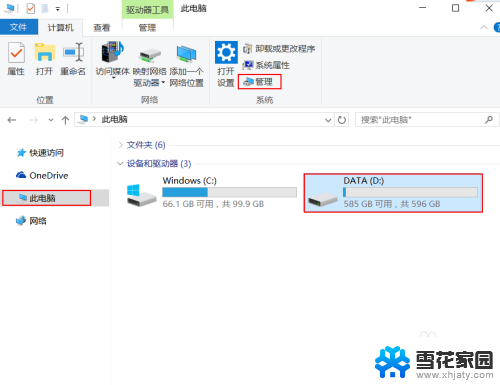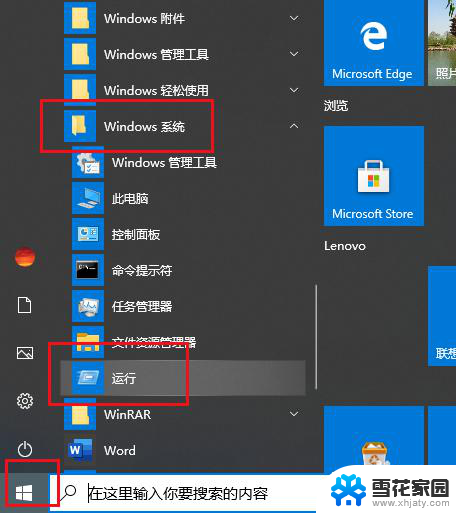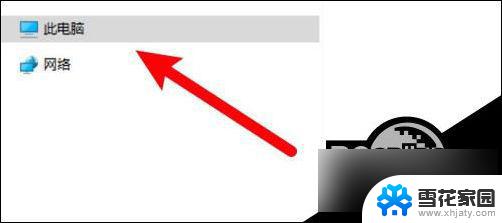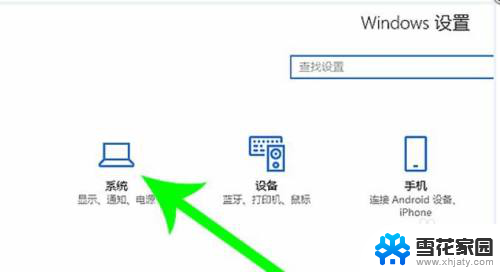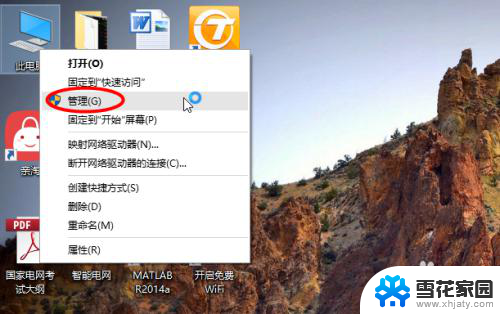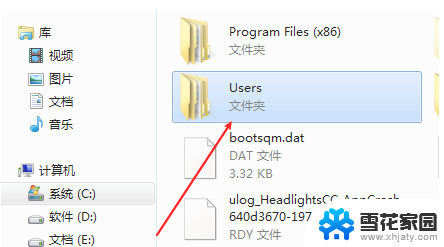我的电脑里只有c盘 Win10系统为什么不能有多个C盘
当我们购买一台新的电脑时,往往会发现其中只有一个C盘,即系统盘,这是因为在Windows系统中,每个硬盘分区都会被赋予一个字母作为标识,而C盘通常用于安装操作系统和其他重要系统文件。即使我们想要在电脑上创建多个C盘,也是不可行的。虽然可以通过分区工具将硬盘分割成多个区域,但每个区域仍然只能有一个C盘。在Windows系统中,只有一个C盘是很正常的现象。
Win10系统只有一个C盘的解决方法:
1.在我的电脑,右键,管理。
2.打开计算机管理后,点击磁盘管理。就可以在右侧看见电脑里面所有磁盘信息了。
3.选择一个剩余空间比较大的盘,我这里选择F盘。点鼠标右键,弹出菜单,点击压缩卷。
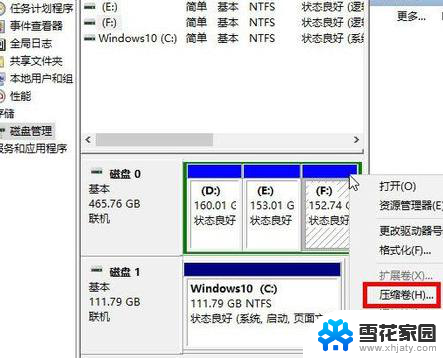
4.输入你要加这个G盘的空间大小。(必须比上面可压缩空间小才行),我这个设置40960,也就是40G。(1G=1024MB)
7.压缩完成后,就多了一个绿色的盘,这个盘大小40G,和上面设置的一样。
(现在只是把新盘分出来了,在我的电脑里还不会显示的。要显示还必须添加新卷)
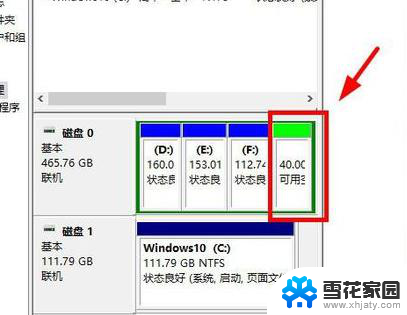
5.在绿色的新盘上,右键,选择“新建简单卷”。
6.点击下一步
10.完成
11.新盘就加进来,都变成蓝色了。
12.再打开我的电脑,多出一个G盘了,添加成功
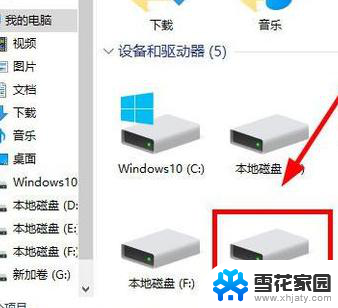
以上就是关于我的电脑里只有C盘的全部内容,如果你也遇到了相同的问题,你可以按照以上方法来解决。